LINUX常用命令详解
- 格式:doc
- 大小:93.50 KB
- 文档页数:15

linux 服务器常用操作命令1.基本命令- pwd:查看当前所在目录- ls:列出当前目录下的文件和文件夹- cd:切换目录- touch:创建文件- mkdir:创建新的目录- rm:删除文件或目录- cp:复制文件或目录- mv:重命名文件或目录,或移动文件或目录到其他位置- cat:查看文件内容- grep:在文件中搜索指定的字符串- find:查找文件并执行相应操作- chmod:修改文件和目录的权限- chown:修改文件和目录的所有者- top:实时查看系统的资源使用情况- ps:显示当前正在运行的进程信息2.文件操作- echo:输出文本内容到终端或文件- head:显示文件的前几行- tail:显示文件的后几行- less:按页查看文件内容- wget:下载文件- tar:打包和解压文件- gzip:压缩文件- unzip:解压缩文件- file:查看文件类型- scp:在本地和远程服务器之间进行文件传输- sftp:通过SSH协议在本地和远程服务器之间进行文件传输3.网络相关- ifconfig:显示网络接口配置信息- ping:测试与指定主机的连通性- netstat:显示网络连接、路由表和网络接口信息- ssh:建立安全的远程登录连接- telnet:建立与远程主机的非安全连接- nslookup:域名解析工具- traceroute:显示数据包在网络上的传输路径- ifup/ifdown:启用/禁用网络接口- iptables:配置防火墙规则4.系统管理- uname:显示系统信息- whoami:显示当前用户- id:显示用户信息- date:显示系统日期和时间- uptime:显示系统的运行时间和平均负载- free:显示内存的使用情况- df:显示磁盘空间的使用情况- du:查看文件和目录的磁盘使用情况- kill:关闭指定进程- reboot:重启系统- shutdown:关闭系统5.用户和权限管理- useradd:创建用户- userdel:删除用户- passwd:修改用户密码- su:切换用户- sudo:以超级用户权限执行命令- visudo:配置sudo的访问权限- chattr:修改文件属性- addgroup:创建用户组- delgroup:删除用户组- chmod:修改文件和目录的权限- chown:修改文件和目录的所有者6.日志管理- tail:实时显示日志文件的最后几行内容- cat:显示整个日志文件的内容- grep:在日志文件中搜索指定的字符串- systemctl:管理系统服务- journalctl:查看系统日志7.进程管理- ps:显示当前正在运行的进程信息- top:实时查看当前系统进程的资源占用情况- kill:终止指定进程- nice:调整进程的优先级- nohup:在后台运行命令,不受终端断开影响- renice:修改进程的优先级这些是Linux服务器常用的操作命令,能够实现大部分日常操作和系统管理任务。

linux系统管理员常用命令Linux是一种开源的操作系统,广泛应用于服务器和个人电脑。
作为一名Linux系统管理员,熟悉并掌握常用的命令是必不可少的。
本文将介绍一些常用的Linux系统管理员命令,帮助管理员更好地管理和维护系统。
1. ls命令:ls命令用于列出当前目录下的文件和文件夹。
通过ls命令,管理员可以查看目录结构,了解文件的权限和属性。
2. cd命令:cd命令用于切换当前工作目录。
管理员可以使用cd命令进入不同的目录,方便进行文件操作和管理。
3. pwd命令:pwd命令用于显示当前工作目录的路径。
管理员可以使用pwd命令确认当前所在位置,避免操作错误。
4. mkdir命令:mkdir命令用于创建新的目录。
管理员可以使用mkdir命令创建新的文件夹,方便组织和管理文件。
5. rm命令:rm命令用于删除文件和目录。
管理员可以使用rm命令删除不再需要的文件和目录,释放存储空间。
6. cp命令:cp命令用于复制文件和目录。
管理员可以使用cp命令将文件和目录复制到指定位置,方便备份和迁移。
7. mv命令:mv命令用于移动文件和目录,也可以用于重命名文件和目录。
管理员可以使用mv命令将文件和目录移动到其他位置,或者修改文件和目录的名称。
8. cat命令:cat命令用于查看文件的内容。
管理员可以使用cat命令查看文件的文本内容,或者将多个文件合并成一个文件。
9. grep命令:grep命令用于在文件中搜索指定的字符串。
管理员可以使用grep命令快速定位文件中包含特定内容的行。
10. chmod命令:chmod命令用于修改文件和目录的权限。
管理员可以使用chmod命令设置文件和目录的读、写、执行权限,保护系统的安全性。
11. chown命令:chown命令用于修改文件和目录的所有者。
管理员可以使用chown命令将文件和目录的所有权转移给其他用户或用户组。
12. top命令:top命令用于实时监控系统的运行状态。
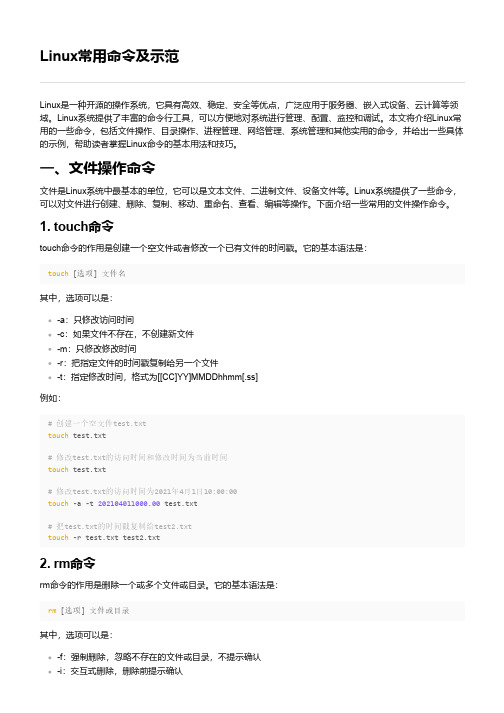
Linux常用命令及示范Linux是一种开源的操作系统,它具有高效、稳定、安全等优点,广泛应用于服务器、嵌入式设备、云计算等领域。
Linux系统提供了丰富的命令行工具,可以方便地对系统进行管理、配置、监控和调试。
本文将介绍Linux常用的一些命令,包括文件操作、目录操作、进程管理、网络管理、系统管理和其他实用的命令,并给出一些具体的示例,帮助读者掌握Linux命令的基本用法和技巧。
一、文件操作命令文件是Linux系统中最基本的单位,它可以是文本文件、二进制文件、设备文件等。
Linux系统提供了一些命令,可以对文件进行创建、删除、复制、移动、重命名、查看、编辑等操作。
下面介绍一些常用的文件操作命令。
1. touch命令touch命令的作用是创建一个空文件或者修改一个已有文件的时间戳。
它的基本语法是:touch [选项] 文件名其中,选项可以是:-a:只修改访问时间-c:如果文件不存在,不创建新文件-m:只修改修改时间-r:把指定文件的时间戳复制给另一个文件-t:指定修改时间,格式为[[CC]YY]MMDDhhmm[.ss]例如:# 创建一个空文件test.txttouch test.txt# 修改test.txt的访问时间和修改时间为当前时间touch test.txt# 修改test.txt的访问时间为2021年4月1日10:00:00touch -a -t 202104011000.00 test.txt# 把test.txt的时间戳复制给test2.txttouch -r test.txt test2.txt2. rm命令rm命令的作用是删除一个或多个文件或目录。
它的基本语法是:rm [选项] 文件或目录其中,选项可以是:-f:强制删除,忽略不存在的文件或目录,不提示确认-i:交互式删除,删除前提示确认-r:递归删除,删除目录及其子目录和文件例如:# 删除一个文件test.txtrm test.txt# 删除一个目录test,并提示确认rm -ir test# 强制删除一个目录test及其子目录和文件,不提示确认rm -rf test3. cp命令cp命令的作用是复制一个或多个文件或目录。
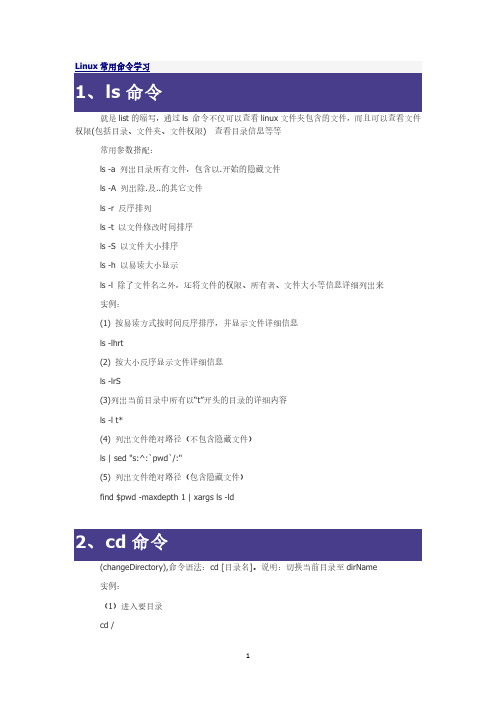

实验一Linux常用命令(一)1、Shell环境和Shell命令格式如果实验用计算机上Linux以图形方式启动,登录系统后打开终端窗口。
方法:桌面:右键菜单-Terminal(终端);或:主菜单-系统工具-Terminal(终端)。
命令格式:command [-option(s)] [option argument(s)] [command argument(s)]步骤1:使用who命令步骤2:使用date命令步骤3:使用上下健提取历史命令who,执行。
2、文件系统操作命令(1)改变目录命令:cd 目标目录路径步骤1:使用绝对路径依次进入Linux根目录下的所有子目录。
例如:cd /usr/bin步骤2:使用绝对路径依次进入用户目录。
步骤3:使用相对路径进入子目录1)使用绝对路径进入/lib目录2)使用相对路径进入/lib/i868目录3)使用相对路径退回到/lib目录(2)列出并观察目录中的文件步骤1:进入任意目录,使用无参数ls命令列出并观察其中所有文件;步骤2:进入任意目录,使用通配符列出其中部分文件;例如:cd /binls c*步骤3:使用-l选项,列出目录中文件的各种属性,并观察识别这些属性。
步骤4:直接列出子目录中的文件。
例如:ls i868步骤5:仅列出子目录本身(-d)步骤6:使用-F选项,显示文件类型标志。
步骤7:使用-a或-A选项,观察结果有什么变化。
步骤8:综合使用以上选项。
(3)目录的创建与删除步骤1:在用户目录中,使用相对路径创建一个任意名称的目录,如“tmp”。
mkdir tmp步骤2:删除该目录rmdir tmp步骤3:在根目录中,使用绝对路径在用户命令中创建一个子目录。
mkdir ~/tmp步骤4:删除该目录rmdir ~/tmp步骤5:使用-p参数一次创建多级目录。
如:mkdir ~/tmp/dir1步骤6:使用-p参数删除多级目录。
如:cd ~rmdir tmp/dir1(4)文件和目录拷贝命令:cp步骤1:从/usr/include目录中,任选一个文件拷贝到用户目录的tmp子目录中mkdir ~/tmpcp /usr/include/signal.h ~/tmp步骤2:从/usr/include目录中,任选一个文件拷贝到用户目录的tmp子目录中,并改变其文件名。
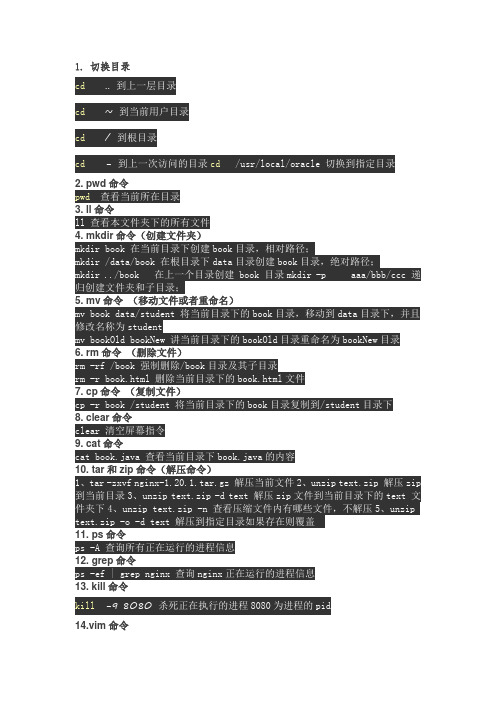
1. 切换目录cdcdcdcd cd2. pwd命令pwd3. ll命令4. mkdir命令(创建文件夹)5. mv命令(移动文件或者重命名)6. rm命令(删除文件)7. cp命令(复制文件)8. clear命令9. cat命令10. tar和zip命令(解压命令)1234511. ps命令12. grep命令13. kill命令kill -9 8080 808014.vim命令23615. su命令16. ifconfig命令17. 关闭防火墙命令1234disable801801118、安装命令一、rpm 安装和卸载1、rpm 包安装方法下载rpm 安装包到本地上传或者直接在线下载到服务器,上传到服务器并切换到当前目录执行:rpm -ivh abc.rpm 进行安装;区别单纯的安装,不会安装依赖,类似于windows 里面直接点击exe 运行2、rpm -evh abc.rpm 卸载3、rpm -q abc 查找安装的软件名4、rmp -qd abc 查找安装的软件安装目录或者位置二、YUM 的应用yum 下载、安装、检测更新、卸载(删除)操作对象只能是.rpm的软件包1、安装:yum -y install httpd 或者yum install httpd -y下载并安装 httpd服务,可以处理软件包之间的依赖性关系yum:命令字的作用:连接公共的软件包仓库install:进行安装-y : 允许所有相关依赖性的服务安装2、卸载:yum remove httpd -y 或者yum -y remove httpd 卸载软件例如:卸载httpd软件19、关机或者重启命令1、shutdown -h now --立即关机2、shutdown -h 10:53 --到10:53关机,如果该时间小于当前时间,则到隔天3、shutdown -h +10 --10分钟后自动关机4、shutdown -r now --立即重启5、shutdown -r +30 'The System Will Reboot in 30 Mins' --30分钟后重启并并发送通知给其它在线用户20、上传和下载1、安装软件yum install lrzsz2、上传1)命令rz说明:rz即上传,选择文件即可2)覆盖上传rz -y说明:文件已存在,无需删除再上传3、下载1)命令sz说明1:sz 空格文件名说明2:第一次需要设置下载目录,如果已设置,则无需;说明3:如果忘记下载路径,SecureCRT的路径是这么看的,打开会话-会话选项-X/YZmodem。
常用的linux命令文档常用的Linux命令文档Linux操作系统是一种非常强大和灵活的操作系统,广泛应用于服务器和嵌入式系统中。
作为一名Linux系统管理员或者开发者,掌握常用的Linux 命令是至关重要的。
本文旨在提供一份常用的Linux命令文档,涵盖了从基本命令到高级命令的应用和使用。
1. 文件和目录操作命令1.1 ls命令:列出当前目录下的文件和子目录。
1.2 cd命令:切换当前工作目录。
1.3 mkdir命令:创建新的目录。
1.4 cp命令:复制文件或目录。
1.5 mv命令:移动文件或目录。
1.6 rm命令:删除文件或目录。
1.7 touch命令:创建一个新文件。
1.8 cat命令:显示文件内容或者将几个文件合并成一个文件。
1.9 echo命令:将指定的文本输出到终端或者文件。
2. 文件查找和搜索命令2.1 find命令:根据指定的条件在文件系统中查找文件。
2.2 grep命令:在文件或者输入中查找匹配的行。
2.3 locate命令:在系统的数据库中查找文件。
2.4 which命令:查找可执行文件的路径。
2.5 whereis命令:查找二进制程序、源代码和man页文件的路径。
3. 文件权限和权限管理命令3.1 chmod命令:修改文件或目录的权限。
3.2 chown命令:修改文件或目录的所有者。
3.3 chgrp命令:修改文件或目录的所属组。
3.4 passwd命令:修改用户密码。
4. 系统管理命令4.1 top命令:实时显示各种系统资源的使用情况。
4.2 ps命令:查看当前运行的进程。
4.3 kill命令:终止指定的进程。
4.4 service命令:启动、停止和重启系统服务。
4.5 systemctl命令:管理系统的Systemd服务。
5. 网络操作命令5.1 ifconfig命令:查看和设置网络接口配置。
5.2 ping命令:测试主机之间的连通性。
5.3 ssh命令:通过SSH协议登录到远程主机。
常用的linux 命令
Linux是一种流行的操作系统,具有强大的命令行界面。
在这里,我们将探讨常用的Linux命令。
1. ls:列出当前目录中的文件和文件夹。
2. cd:更改当前目录。
3. pwd:显示当前目录的路径。
4. mkdir:创建新目录。
5. touch:创建新文件或更新现有文件的时间戳。
6. cp:复制文件或目录。
7. mv:移动文件或目录。
8. rm:删除文件或目录。
9. cat:查看文件内容。
10. less:以交互方式查看大型文件。
11. grep:在文件中搜索特定字符串。
12. echo:将文本输出到终端或文件中。
13. chmod:更改文件或目录的权限。
14. chown:更改文件或目录的所有者。
15. ps:显示当前运行的进程。
这些命令是Linux中最常用的,但还有很多其他命令可供使用。
掌握这些命令是了解Linux操作系统的第一步。
- 1 -。
100个常用的linux命令100个常用的Linux命令Linux作为一种常用的操作系统,拥有丰富的命令用于管理和操作系统。
本文将介绍100个常用的Linux命令,并对其功能和使用方法进行详细的说明和解释。
1. ls:列出当前目录下的文件和文件夹。
2. cd:切换当前目录。
3. pwd:显示当前工作目录的绝对路径。
4. mkdir:创建新的目录。
5. rm:删除文件或目录。
6. cp:复制文件或目录。
7. mv:移动文件或目录。
8. touch:创建新的空文件。
9. cat:查看文件内容。
10. more:逐页显示文件内容。
11. less:逐行显示文件内容。
12. grep:在文件中搜索指定的字符串。
13. find:在文件系统中搜索文件。
14. tar:打包和解压文件。
15. gzip:压缩文件。
16. gunzip:解压缩文件。
17. chown:修改文件的所有者。
18. chmod:修改文件的权限。
19. chgrp:修改文件的所属组。
20. ps:显示当前运行的进程。
21. top:实时显示系统的运行情况。
22. kill:终止指定的进程。
23. ifconfig:查看和配置网络接口。
24. ping:测试网络连接。
25. ssh:远程登录到其他主机。
26. scp:在本地主机和远程主机之间复制文件。
27. wget:下载文件。
28. curl:通过URL传输数据。
29. head:显示文件的前几行。
30. tail:显示文件的后几行。
31. du:查看文件或目录的磁盘使用情况。
32. df:查看文件系统的磁盘空间使用情况。
33. free:查看内存的使用情况。
34. uname:显示系统信息。
35. who:显示当前登录的用户。
36. su:切换用户身份。
37. sudo:以管理员身份执行命令。
38. history:查看命令历史记录。
39. man:查看命令的帮助文档。
40. info:查看命令的详细信息。
linux版本常用命令Linux版本常用命令Linux是一种开源的操作系统,具有强大的功能和灵活性。
在使用Linux时,熟悉一些常用命令是非常重要的。
本文将介绍一些常用的Linux版本命令,帮助读者更好地理解和使用Linux系统。
1. ls命令ls命令用于列出目录中的文件和子目录。
通过ls命令,可以查看当前目录下的文件和文件夹,并获取详细信息,如文件名、文件大小、文件权限等。
例如,输入“ls -l”命令可以显示当前目录下所有文件的详细信息。
2. cd命令cd命令用于更改当前工作目录。
通过cd命令,可以切换到其他目录,以便查看或操作其他文件。
例如,输入“cd /home”命令可以切换到“/home”目录。
3. pwd命令pwd命令用于显示当前工作目录的路径。
通过pwd命令,可以查看当前所处的目录位置。
例如,输入“pwd”命令可以显示当前所在的目录路径。
4. mkdir命令mkdir命令用于创建新目录。
通过mkdir命令,可以在当前目录下创建一个新的子目录。
例如,输入“mkdir test”命令可以在当前目录下创建一个名为“test”的目录。
5. touch命令touch命令用于创建新文件或更新已存在文件的访问时间。
通过touch命令,可以创建一个新文件,或者更新已存在文件的时间戳。
例如,输入“touch file.txt”命令可以创建一个名为“file.txt”的新文件。
6. cp命令cp命令用于复制文件或目录。
通过cp命令,可以将一个文件或目录复制到另一个位置。
例如,输入“cp file.txt /home”命令可以将当前目录下的“file.txt”文件复制到“/home”目录。
7. mv命令mv命令用于移动文件或重命名文件。
通过mv命令,可以将一个文件或目录移动到另一个位置,或者重命名一个文件。
例如,输入“mv file.txt /home”命令可以将当前目录下的“file.txt”文件移动到“/home”目录。
LINUX常用命令1. cd (2)2. pwd (2)3. ls (2)4. passwd (3)5. who (3)6. cat (4)7. mkdir (4)8. rmdir (5)9. chmod (5)10. chown (6)11. chgrp (6)12. touch (7)13. cp (8)14. mv (8)15. rm (8)16. find (9)17. grep (9)18. more (10)19. less (10)20. head (10)21. tail (11)22. cut (11)23. crontab (11)24. sleep (12)25. kill (13)26. ps (13)28. top (14)29. man,info (15)30. alias (15)31. unalias (15)32. clear (15)1. cd格式: cd [dirName]说明: 变换工作目录至dirName。
其中dirName可为绝对路径或相对路径。
若目录命令省略,则变换至使用者登录时所在的目录(home directory )。
另外,"~" 也表示为home directory 的意思,"." 则是表示当前所在的目录,".." 则表示当前目录位置的上一层目录。
范例:1. 跳到当前目录的子目录(如:usr/bin)当中:cd /usr/bin2. 跳到自己的home directory :cd ~ (或cd )3. 跳到当前目录的上上两层:cd ../..4. 跳到父目录下的另外一个目录(如:conf):cd ../conf2. pwd格式: pwd说明: 显示当前所在目录3. ls格式: ls [-alrtAFR] [name...]说明: 显示指定工作目录下之内容(列出目前工作目录所含之档案及子目录)。
-a 显示所有文件及目录(包括"."开头的文件)-l 除文件名外,还将文件类型、权限、拥有者、文件大小等信息详细列出-r 将文件以相反次序显示(原定依英文字母次序)-t 将文件依建立时间之先后次序列出-A 同-a ,但不列出"." (当前目录) 及".." (父目录)-F 在列出的文件命令后加一符号;例如可执行文件则加"*", 目录则加"/"-R 若目录下有文件,则以下之档案亦皆依序列出范例:1. 列出当前工作目录下所有命令是s 开头的文件,愈新的排愈后面:ls -ltr s*2. 将/bin 目录以下所有目录及文件详细资料列出:ls -lR /bin3. 列出当前工作目录下所有文件及目录;目录后加"/", 可执行文件后加"*" :ls -AF4. passwd格式:passwd [-l|-u] [username]格式:passwd [-x max] [-n min] [-w warn] [-i inact] [username]格式:passwd [username]说明:用来更改使用者的密码。
当具备root 权限的使用者时,可以设置[username]的密码、更改使用者密码的有效期、锁定账户和解除锁定等。
-l:锁定账户[username],不更改原有密码,使账户[username]不能登录-u:解除锁定-x:要求更改密码的最大天数-n:允许更改密码的最小天数-w:密码失效之前的警告天数(即提前几天警告账户密码将失效)-i:密码失效之后多少天,账户失效-d 关闭使用者的密码认证功能, 使用者在登入时将可以不用输入密码,-S 显示指定使用者的密码认证种类,[username] 指定帐号名称.范例:1. 锁定账户: lijiangong ,使他不能登录passwd -l lijiangong2. 解除锁定:passwd -u lijiangong3. 设定密码有效期passwd -x10 -n3 -w2 -i5 lijiangong即:3天之后才能更改密码、10天之后必须更改密码、第八天提醒修改密码、密码失效5天之后账户失效5. who格式: who - [husfV] [user]说明: 显示有哪些用户登录到系统中,显示的信息包含用户ID,使用的终端,上线时间,呆滞时间,CPU使用量,动作等等。
参数说明:-h : 不显示标题列-u : 不显示用户的动作/工作-s : 使用简短的格式来显示-f : 不显示用户的上线位置-V : 显示程式版本相关命令: whoami说明: 显示当前用户是谁6. cat格式:cat [-AbeEnstTuv] [--help] [--version] fileName说明:把文件串连接后输出到萤幕或加> fileName 到另一个档案参数:-A 等价于-vET-n或--number由1 开始对所有输出的行数编号-b或--number-nonblank和-n 相似,只不过对于空白行不编号-e 等价于–vE-E 每行末尾显示一个$符号-s或--squeeze-blank 当遇到有连续两行以上的空白行,就代换为一行的空白行-t 等价于–vT-T 显示制表符为^I-v或--show-nonprinting, dos格式的回车换行显示为^M范例:1. 把textfile1 的文件内容加上行号后输入到textfile2 文件里:cat -n textfile1 > textfile22. 把textfile1 和textfile2 的文件内容加上行号(空白行不加)之后将内容附加到textfile3 :cat -b textfile1 textfile2 >> textfile3(> 为重定向操作符,>>为重定向追加操作符)7. mkdir格式:mkdir dirName说明:创建目录。
范例:1. 在当前目录下创建一子目录,名为AAA:mkdir AAA8. rmdir格式:rmdir [-p] dirName说明:删除空的目录。
参数:-p 是当子目录被删除后使它也成为空目录时,则顺便一并删除。
范例:1. 将当前目录下,名为AAA 的子目录删除:rmdir AAA2. 在当前目录下的BBB 目录中,删除名为Test 的子目录。
若Test 删除后,BBB 目录成为空目录,则BBB 亦予删除。
rmdir -p BBB/Test9. chmod格式: chmod [-cfvR] [--help] [--version] mode file...说明: Linux/Unix 的文件存取权限分为三级: 文件拥有者、组、其他。
利用chmod 控制文件的存取权限。
参数:mode : 权限设定字串,格式如下: [ugoa...][[+-=][rwx]...][,...],其中u表示该文件的拥有者,g 表示与该文件的拥有者属于同一个组(group)者,o 表示其他以外的人,a 表示这三者皆是。
+ 表示增加权限、- 表示取消权限、= 表示唯一设定权限。
r 表示可读取,w 表示可写入,x 表示可执行。
X 表示只有当该档案是个子目录或者该档案已经被设定过为可执行。
-c : 若该档案权限确实已经更改,才显示其更改动作-f : 若该档案权限无法被更改也不要显示错误讯息-v : 显示权限变更的详细资料-R : 对目前目录下的所有档案与子目录进行相同的权限变更(即以递回的方式逐个变更)--help : 显示辅助说明--version : 显示版本范例:1. 将文件file1.txt 设为所有人皆可读取:chmod ugo+r file1.txt或chmod a+r file1.txt2. 将文件file1.txt 与file2.txt 设为该文件拥有者,与其所属同一个组的人可写入,但其他以外的人则不可写入:chmod ug+w,o-w file1.txt file2.txt3. 将ex1.py 设定为只有该文件拥有者可以执行:chmod u+x ex1.py4. 将目前目录下的所有档案与子目录皆设为任何人可读取:chmod -R a+r *10. chown格式: chmod [-cfhvR] [--help] [--version] user[:group] file...说明:利用chown 可以将文件的拥有者加以改变。
参数:user : 新的档案拥有者的使用者IDgroup : 新的档案拥有者的使用者群体(group)-c : 若该档案拥有者确实已经更改,才显示其更改动作-f : 若该档案拥有者无法被更改也不要显示错误讯息-h : 只对于连结(link)进行变更,而非该link 真正指向的档案-v : 显示拥有者变更的详细资料-R : 对目前目录下的所有档案与子目录进行相同的拥有者变更(即以递回的方式逐个变更)--help : 显示辅助说明--version : 显示版本范例:1. 将文件file1.txt 的拥有者设为users 组的使用者jessie :chown jessie:users file1.txt2. 将当前目录下的所有文件与子目录的拥有者都设为users 组的使用者lamport :chmod -R lamport:users *11. chgrp格式: chgrp [-R] group file...说明: 改变文件的所属的组。
参数:-R : 对当前目录下的所有文件与子目录(包括子目录下的文件)进行相同的变更范例:1. 将文件file1.txt 的所属组设为users 组:chgrp users file1.txt2. 将当前目录下的所有文件与子目录(包括子目录下的文件)都设为bin 组:chmod -R bin *12. touch格式:touch [-acfm][-r reference-file] [--file=reference-file][-t MMDDhhmm[[CC]YY][.ss]][-d time] [--date=time] [--time={atime,access,use,mtime,modify}][--no-create] [--help] [--version]file1 [file2 ...]说明:touch 指令改变文件的时间记录。
ls -l 可以显示文件的时间记录。
参数:-a 改变文件的读取时间记录。
-m 改变文件的修改时间记录。
-c 假如目的文件不存在,不会建立新的文件。
与--no-create 的效果一样。